Windows ve Mac için 4 Övgüye Değer Araç ile MKA'yı AAC'ye dönüştürün
AAC, genellikle dijital ses dosyalarını sıkıştırmak için kullanılan Advanced Audio Coding'in kısaltmasıdır. Sesli kitaplarda şiddetle tavsiye edilen düşük bit hızlı sıkıştırma açısından en iyi performanslardan birine sahiptir. Birçok kişinin ses dosyalarını AAC'ye dönüştürmeyi seçmesinin nedeni budur. Aynı şey, MKA dosyalarından yüksek kaliteli sesli kitaplar oluşturmak istediğinizde de geçerlidir. Nasıl yapabileceğinizi merak ediyorsanız MKA'yı AAC'ye dönüştür, aşağıdaki en iyi uygulamalara göz atın.
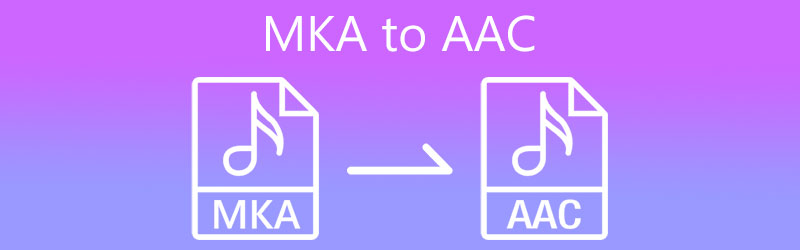
- Bölüm 1. MKA'yı AAC'ye Dönüştürmenin Önerilen Yolu
- Bölüm 2. MKA'yı AAC'ye Dönüştürmenin Diğer Yolları
- Bölüm 3. MKA'dan AAC'ye SSS
Bölüm 1. MKA'yı AAC'ye Dönüştürmenin Önerilen Yolu
Profesyonel bir program kullanarak MKA'yı AAC'ye dönüştürmek istiyorsanız, başka bir yere bakmanıza gerek yok. Vidmore Video Dönüştürücü. Yeşil el kullanıcılarının bile dosyaları hızlı ve kolay bir şekilde dönüştürebileceği kullanıcı dostu bir arayüze sahiptir. Ayrıca bu, MP3, FLAC, WMA, WAV, OGG ve çok daha fazlası dahil olmak üzere çok çeşitli dosyalara destek sunan Windows ve Mac bilgisayarlarla tamamen uyumludur. Ses dosyalarını düzenlemek isterseniz, bu programı kullanarak ses dosyalarını da kesebilir, kırpabilir, bölebilir ve birleştirebilirsiniz. Altında, bu uygulamayı kullanarak MKA'yı AAC'ye nasıl dönüştüreceğinize dair ayrıntılı bir kılavuz bulunmaktadır.
Adım 1. MKA'yı AAC Dönüştürücüye yükleyin
Uygulamanın yükleyicisinin bir kopyasını almak için Ücretsiz indirin düğmelerine basın ve ekrandaki kurulumu izleyerek uygulamayı yükleyin. Bundan sonra, uygulamayı bilgisayarınızda başlatın.
Adım 2. MKA dosyasını içe aktarın
Tıkla Artı hedef MKA dosyanızı yüklemek için imzala düğmesine basın. tuşuna basmak boşluk klavyede medya dosyalarını yüklemek için de çalışır. İsteğe bağlı olarak dosyayı sürükleyip bırakarak dosya yükleyebilirsiniz.
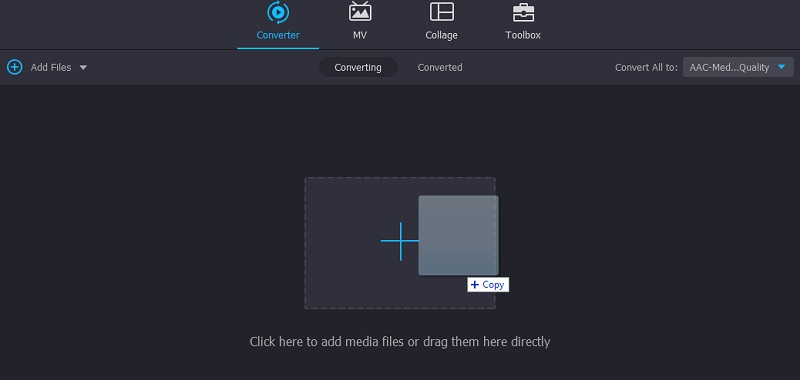
Adım 3. Ses biçimini seçin
Yükleme tamamlandıktan sonra, Profil > Ses. Ardından, pencerenin sol tarafında bulunan mevcut ses biçimlerinin bir listesi görünecektir. Tercihinize uygun bir ses ön ayarı seçmeniz yeterlidir.
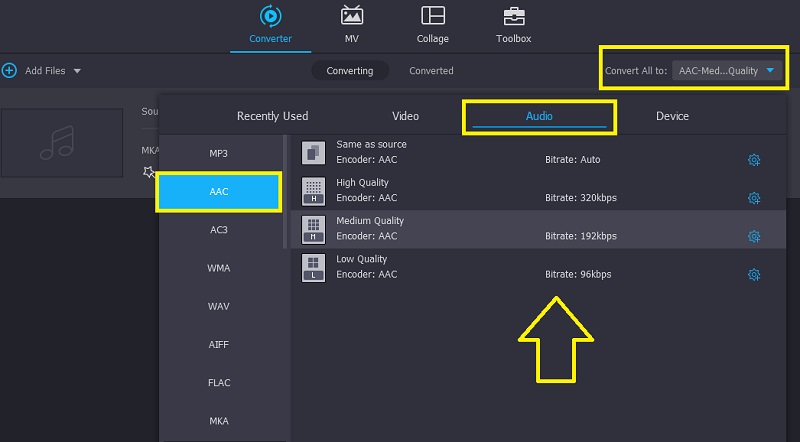
Adım 4. MKA'yı AAC'ye dönüştürün
Bundan sonra, dönüştürülen dosyayı kolayca bulabileceğiniz bir dosya hedefi belirleyin. Her şey ayarlandığında, tıklayın Hepsini dönüştür Dönüştürme işleminin başlaması için sağ alt köşedeki düğmesine basın. Birkaç saniye içinde dosya oynatılmaya hazır olacaktır.
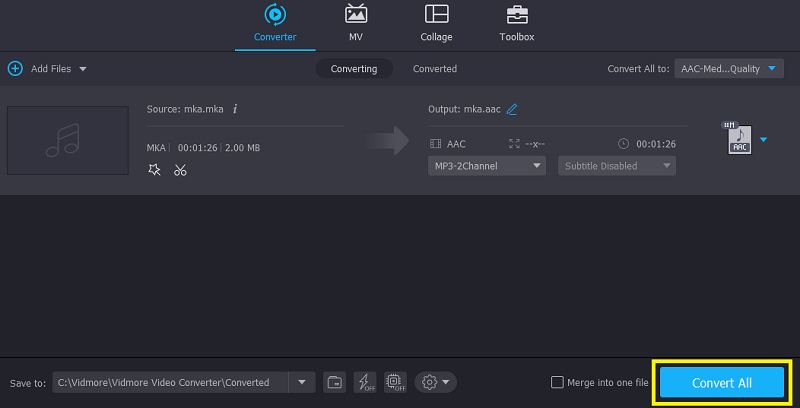
Bölüm 2. MKA'yı AAC'ye Dönüştürmenin Diğer Yolları
Yukarıda belirtilen yöntemler dışında başka yöntemler de kullanabilirsiniz. Ses dosyalarını dönüştürürken her kullanıcının tercihini karşılamak için CLI tabanlı bir uygulama ve çevrimiçi bir araç vardır.
1. Freemake Ses Dönüştürücü
Freemake Audio Converter, MKA'dan AAC'ye ve WMA, MP3, FLAC, M4A ve hatta OGG dahil olmak üzere diğer ses formatlarına dönüştürmeyi destekler. İstediğiniz çıktıyı elde edebilmeniz için düzenlenebilir ses ön ayarlarıyla birlikte geldiğini söylemeye gerek yok. Ayrıca, özelleştirilmiş kanallar ve örnekleme oranları ile kendi ön ayarlarınızı oluşturabilirsiniz. Kullanmak için verilen adımlara bakın.
Aşama 1. Her şeyden önce, resmi web sitesine erişerek uygulamanın yükleyicisini edinmeniz gerekir. Uygulamayı indirdikten sonra, aracı bilgisayarınıza kurun ve başlatın.
Adım 2. Aracı başlattıktan sonra Ses düğmesine tıklayarak bir MKA dosyası yükleyin. açmalı Dosya Gezgini bilgisayarınızda. Buradan hedef MKA dosyanızı bulun ve seçin.
Aşama 3. Arayüzün altındaki menü çubuğunda, AAC'ye seçeneği ve ses çıkışını değiştirebileceğiniz bir pencere açılır.
4. adım. Aynı pencerede, dönüştürülen dosya için bir dosya hedefi belirleyin ve Dönüştürmek işlemi başlatmak için düğmesine basın.
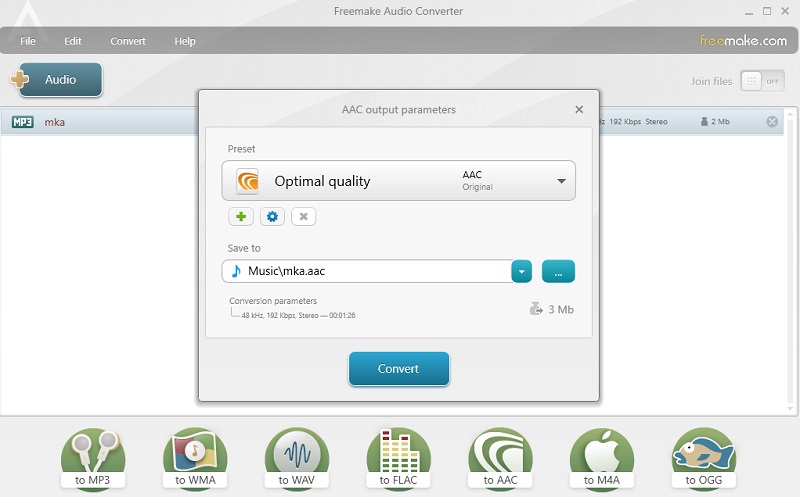
2. FFmpeg
Yukarıda bahsedilen programların aksine, FFmpeg bir komut satırı arayüzünde çalışır. Bu, GUI ile etkileşim kurmak yerine, kullanıcıların MKA'yı AAC'ye dönüştürmek için komutları kullanacakları anlamına gelir. Bununla birlikte, işi etkili ve verimli bir şekilde yapabilir. Ayrıca, kullanıcılara çeşitli dijital içerikleri kaydetme ve yayınlama yetkisi verir. İşte FFmpeg MKA'dan AAC'ye dönüştürme için basitleştirilmiş bir kılavuz.
Aşama 1. Aynı tatbikatı, programın yükleyicisini edinin ve bilgisayarınıza kurun.
Adım 2. Kurulumdan sonra, açın Komut istemi ve ardından başarıyla yüklenip yüklenmediğini kontrol etmek için FFmpeg'i çalıştırın.
Aşama 3. Bu sefer CMD komutlarını kullanarak MKA dosyasının bulunduğu klasöre gidin. Klasöre ulaştığınızda, komutu yazın ffmpeg -i girdi.mka çıktı.aac ve basın Giriş anahtar.
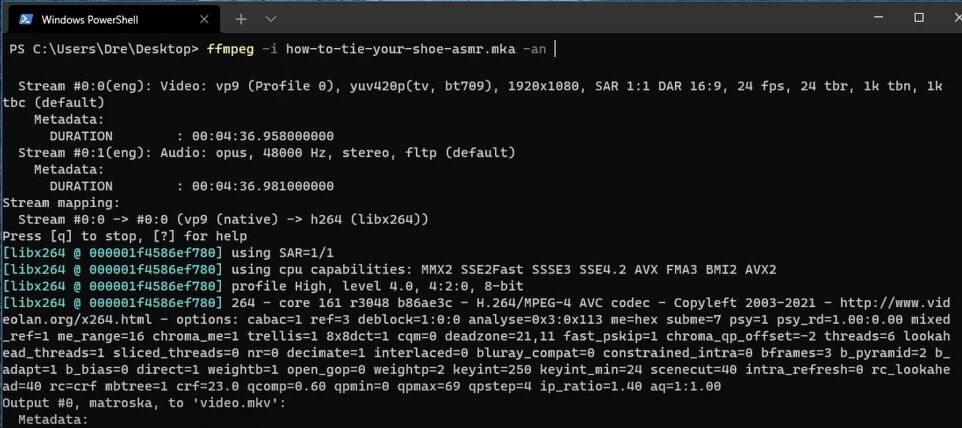
Bölüm 3. MKA'dan AAC'ye SSS
AAC ses dosyası nasıl yapılır?
Dönüştürme yöntemini kullanarak herhangi bir ses dosyasından bir AAC dosyası oluşturabilirsiniz. Bu işi kolaylaştıracak yukarıda bahsi geçen araçlardan biri de Vidmore. Aynı şekilde, çevrimiçi dönüştürmeyi uygun bulursanız veya CLI tabanlı bir uygulamaya alışıksanız, ikinci bölümde tanıtılan araçları kullanabilirsiniz.
Hangisi daha iyi, FLAC veya AAC?
Dosya boyutu söz konusu olduğunda, AAC açıkça daha küçüktür. Yine de ses kalitesi açısından FLAC'ın mükemmel bir ses kalitesine sahip olduğunu söylemek yanlış olmaz.
.mka uzantılı bir dosya ikili dosya olarak kabul edilir mi?
İkili dosya, onu okumak ve tüketmek için eşleşen yazılıma duyulan ihtiyaç ile karakterize edilir. Tıpkı ses düzenleme yazılımı veya müzik çalar kullanılarak çalınabilen MKA için olduğu gibi.
Sonuç
Genel olarak, incelenen çözümler size şu konularda yardımcı olabilir: MKA'yı AAC'ye dönüştür. Dönüştürme taleplerinize bağlı olarak masaüstü yazılımı, metin tabanlı bir uygulama veya çevrimiçi bir yöntem seçebilirsiniz.


